Hvis du er Mac-bruger, er en af de besværlige ting, du måtte lide, at der er begrænset gratis Mac-software. Især når det kommer til lydredigering , optagelsessoftware som den open source gratis musikredaktør, Audacity til Mac. Audacity for Mac er den effektive gratis lydredigerings- og optageprogram til Mac-brugere. Få følgende beskrivelse for at lære, hvordan du downloader og bruger Audacity til Mac og finder dens lignende software til at optage eller redigere lyd på Mac.
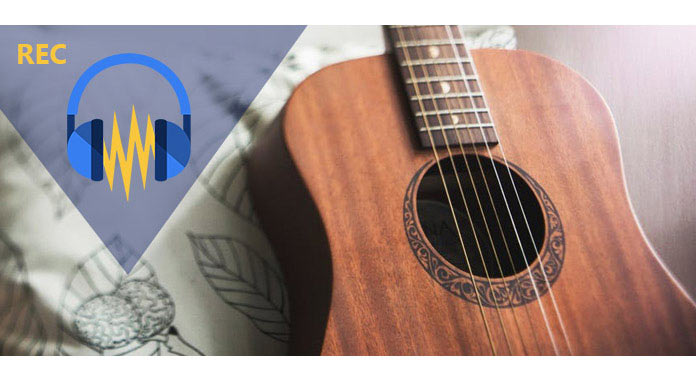
Forskellig version af Audacity til Mac har forskellige funktionsbegrænsninger. Version 2.1.2 og 2.1.3 af Audacity er ikke tilgængelige for synshæmmede brugere, der bruger VoiceOver, og er heller ikke egnet til OS X 10.5. Men du kan i stedet downloade den ældre 2.1.1-skærmlæserversion.
Audacity er til Intel Mac'er, der kører OS X 10.6 og nyere, og macOS, og macOS 10.12 Sierra understøttes delvist i 2.1.3.
Download Audacity 2.1.3 her:
https://www.fosshub.com/Audacity.html/audacity-macos-2.1.3.dmg
SHA256: 68e82a944a9aa29068e2a2faa4cbd85f909
d48f3916e6a57983d14f605d88b5d
Download Audacity 2.1.1 her (For OS X 10.5 Intel / PPC Mac, inkluderer hjælpefiler):
https://www.fosshub.com/Audacity.html/audacity-macosx-ub-2.1.1-screen-reader.dmg
Download Audacity 2.1.1 her (For OS X 10.5 Intel / PPC Mac inkluderer ikke hjælpefiler):
https://www.fosshub.com/Audacity.html/audacity-macosx-ub-2.1.1-screen-reader.zip
For at downloade Audacity-plug-ins og biblioteker skal du gå til http://www.audacityteam.org/download/mac/ for at erhverve download-linket baseret på de forskellige redigeringsfunktioner.
Trin 1Når du har downloadet Audacity til Mac til din Mac, skal du dobbeltklikke på den downloadede DMG for at montere den.
Trin 2Træk Audacity.app-ikonet ind til applikationsmappeikonet til højre eller andet sted.
Trin 3Skub DMG ud, og start derefter Audacity.app fra Applications eller det sted, hvor du trækker.
Du kan få den enkle tutorial i denne del til at bruge Audacity på en Mac.
Trin 1Tilføj fil
Start Audacity på Mac, gå til "File"> "Open" for at finde lydfilen på din Mac.
Hvis du vil redigere en cd-musikfil, skal du rippe cd'en til din Mac som MP3-filer.
Hvis du vil redigere lydoptagelsen, skal du blot trykke på optageknappen og begynde at optage lyden.

Trin 2Rediger lydfil
For at bruge dens enkle redigeringsfunktion kan du klikke på "Rediger" for at vælge redigeringsmuligheder som Klip, Kopier, Trim, Indsæt, Opdel, Duplikerer osv.

Trin 3Effekt lyd
Audacity til Mac giver dig også forskellige lydeffekter til redigering. Her skal du klikke på "Effekt" for at bruge Amplify, Change Pitch, Bass Boost, Change Tempo, Compressor, Echo, Equalization, Fade in, Fade out, Inverter, Reverse, etc.
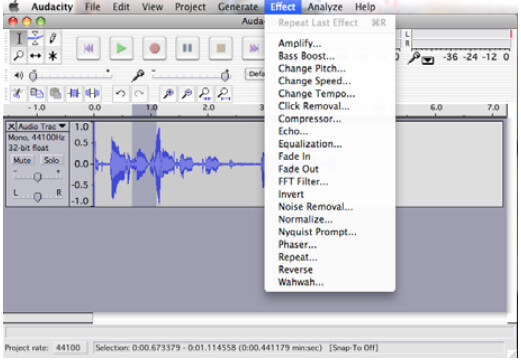
Trin 4Eksport af lyd
Når du har redigeret lydfilen på Mac, kunne du eksportere lydfilen. Audacity til Mac giver dig mulighed for at eksportere den redigerede lydfil som MP3, WAV og projekt til næste redigering.
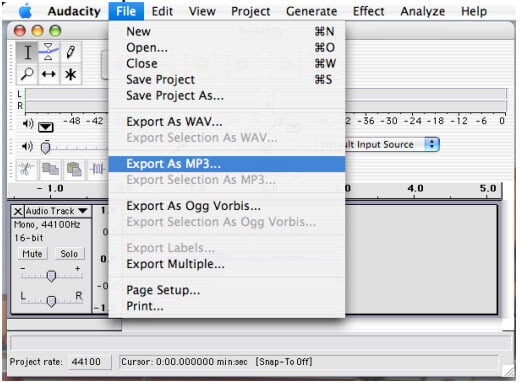
Ovenstående beskrivelse er den enkle tutorial til brug af Audacity til Mac. Du kan følge de lette trin for at bruge Audacity let.
Audacity for Mac er den gratis lydredigerings- og optagelsessoftware til Mac-brugere. Som enhver anvendelse har det sine fordele og ulemper. Kontroller den følgende gennemgang af Audacity for Mac:
fordele:
1. Audacity er fyldt med lydredigering, optagelse og eksport af værktøjer, der fungerer sammen med Mac's multimediefunktioner.
2. Det understøtter import og eksport af forskellige lydformater.
3. Det giver dig mulighed for at redigere lydfiler som, klippe, kopiere, beskære, indsætte, opdele osv.
4. Du kan bruge Audacity på Mac til at tilføje lydeffekter som Amplify, Change Pitch, Bass Boost, Change Tempo, Compressor, Echo, Equalization, Fade in, Fade out, Invert, Reverse, etc.
Ulemper:
1. Interfacet er dateret og undertiden klodset. I de fleste tilfælde er dette rent æstetisk, men at finde visse menuer kan være besværligt i nogle tilfælde.
2. Lejlighedsvise crashrapporter fra Mac OS X El Capitan-brugere.
3. Det kan tage lidt tid og tekniske problemer at oprette store projekter med Audacity.
I betragtning af dens begrænsninger kan du finde Audacity for Mac-lignende software i næste del.
Her finder du de bedste Audacity til Mac-alternativer til optagelse af lyd og redigering af lyd.
QuickTime er den gratis spiller oprettet af Apple til at afspille video- og lydfilen på Mac. Det har de indbyggede lydoptagefunktioner.
1. Det er meget at bruge til at optage lydfil på Mac med mikrofon og en Line-in fra 3.5 mm-stikket.
2. Du kan frit vælge din mikrofon og optagelseskvalitet.
3. Det understøtter enkel redigeringsfunktion til at trimme lydfilen.
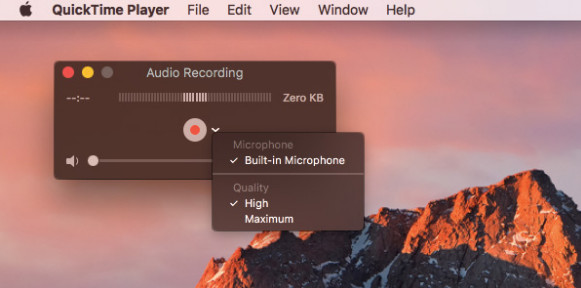
Dette indlæg fokuserer på spørgsmålene om Audacity til Mac til download, brug og få lignende software. Hvis du har brug for flere Audacity-appalternativer, kan du hoppe til lydredaktør.